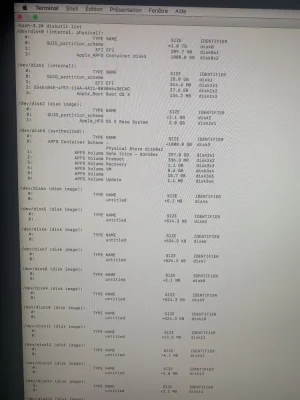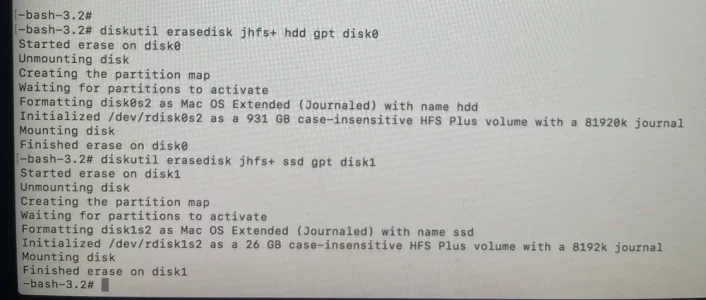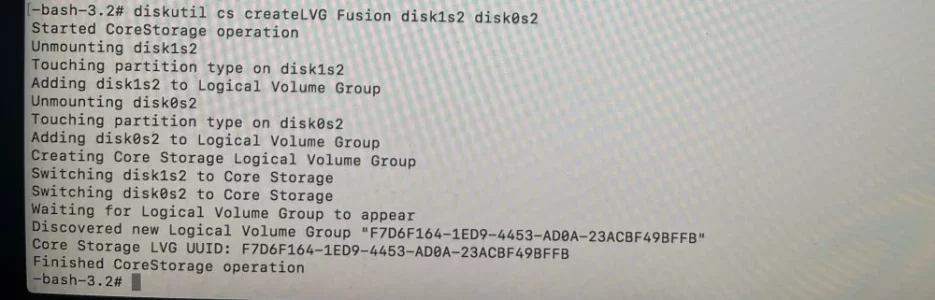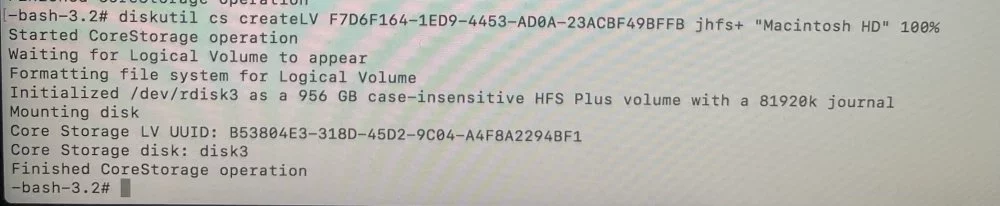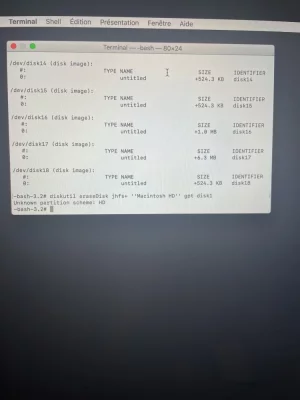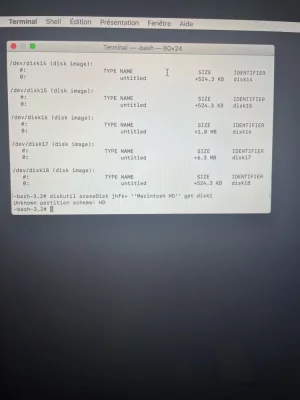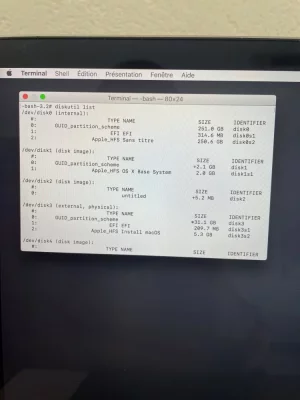Vous utilisez un navigateur non à jour ou ancien. Il ne peut pas afficher ce site ou d'autres sites correctement.
Vous devez le mettre à jour ou utiliser un navigateur alternatif.
Vous devez le mettre à jour ou utiliser un navigateur alternatif.
Sujet unique Si « les informations du programme d'installation sur le serveur de récupération sont endommagées »
- Créateur du sujet maevalvr
- Date de début
M
Membre supprimé 1060554
Invité
Passe les 2 commandes (successivement) :
Poste les retours.
Bloc de code:
diskutil eraseDisk jhfs+ HDD gpt disk0
diskutil eraseDisk jhfs+ SSD gpt disk1- qui reformatent 2 volumes HDD et SSD standards sur les 2 disques
Poste les retours.
M
Membre supprimé 1060554
Invité
Disques reformatés. À présent > un Fusion Drive de type CoreStorage se recrée en 2 commandes.
Poste le retour.
- passe la 1ère commande (respecte les majuscules où tu les vois) :
Bloc de code:
diskutil cs createLVG Fusion disk1s2 disk0s2- qui pose les bases du Fusion Drive (génération d'un Conteneur collectif sans volume)
Poste le retour.
Est-ce que tu as une sauvegarde de ton disque d’origine sous Sierra doit par back up Apple soit une copie avec par exemple CCC?Bonsoir, j’ai un problème avec mon MacBook Pro sous MacOS Sierra 10.12.
J’ai tenté de réinitialiser mon Mac pour remettre tout à zéro, puis lorsque je tente de réinstaller macOS celui ci m’affiche le message suivant : « les informations du programme d'installation sur le serveur de recuperation sont endommagés. »
Help please
M
Membre supprimé 1060554
Invité
Parfait : on passe à la 2è commande de reconstruction.
Poste le retour.
- dans le tableau toujours affiché du terminal > commence par sélectionner et copier l'UUID final : F7D6F164- 1ED9-4453-AD0A-23ACBF49BFFB. Cela fait > voici la commande que tu as à passer :
Bloc de code:
diskutil cs createLV F7D6F164- 1ED9-4453-AD0A-23ACBF49BFFB jhfs+ "Macintosh HD" 100%- tu la saisis en 3 phases : tu saisis d'abord à la main :
Bloc de code:
diskutil cs createLV- et tu sautes un espace > puis tu colles l'UUID :
Bloc de code:
F7D6F164- 1ED9-4453-AD0A-23ACBF49BFFB- enfin tu sautes encore un espace et tu finis à la main par :
Bloc de code:
jhfs+ "Macintosh HD" 100%- ("Macintosh HD" avec les "") et tu exécutes la commande
- la commande finalise le Fusion Drive en exportant un volume logique Macintosh HD à partir du Conteneur collectif que tu viens de créer
Poste le retour.
M
Membre supprimé 1060554
Invité
Parfait : Fusion Drive bien finalisé avec un volume collectif Macintosh HD installable.
- quitte le terminal. Dans la fenêtre des 4 Utilitaires macOS > lance l'option : "Réinstaller macOS" et choisis Macintosh HD en destination. J'espère qu'il s'agisse bien de l'OS High Sierra (composants valides sur le serveur Apple) et pas Sierra (composants invalides).
C’est bien High SierraParfait : Fusion Drive bien finalisé avec un volume collectif Macintosh HD installable.
- quitte le terminal. Dans la fenêtre des 4 Utilitaires macOS > lance l'option : "Réinstaller macOS" et choisis Macintosh HD en destination. J'espère qu'il s'agisse bien de l'OS High Sierra (composants valides sur le serveur Apple) et pas Sierra (composants invalides).
C’est en cours je te tiens au courant.
Merci !
M
Membre supprimé 1060554
Invité
M
Membre supprimé 1060554
Invité
merci pour ton aide, vraiment apprecié.Content pour toi !
- tu peux faire une mise à niveau à un OS supérieur - en effet.
Bonjour, pour être dans la même situation j'ai bien suivi vos indication mais actuellement j'ai un message qui me dit unknowm partition sheme : HDLance le Terminal > passe la commande :
Bloc de code:diskutil eraseDisk jhfs+ "Macintosh HD" gpt disk0
- respecte tous les espaces ; "Macintosh HD" avec les ""
- la commande efface le disque interne > puis remet une table GPT > un format jhfs+ > un volume Macintosh HD
Poste le retour.
bonjour après avoir moi aussi suivi vos indications depuis le départ pour le même pb voici la réponse que j’ai dans mon terminalHé ! hé ! on pouvait s'acharner... Le disque interne est disk1 et pas disk0. disk0 = l'image-disque de l'OS de secours démarré (téléchargée en RAM par internet). Bien sûr que le noyau de ce Système (kernel) => rejetait l'instruction d'effacement ou de démontage !
- passe la commande :Bloc de code:diskutil eraseDisk jhfs+ "Macintosh HD" gpt disk1
- qui ré-initialise le disque interne disk1
Poste le retour.
Fichiers joints
M
Membre supprimé 1060554
Invité
Bonsoir Valentin
Passe une commande :
Poste le haut du tableau => que je voie la configuration du disque dur.
Passe une commande :
Bloc de code:
diskutil list- qui affiche le tableau des disques (disque dur + images-disques volatiles créées en RAM en auxiliaires d'un démarrage de secours)
Poste le haut du tableau => que je voie la configuration du disque dur.
Merci de ton retour rapide, voici ce que sa donneBonsoir Valentin
Passe une commande :
Bloc de code:diskutil list
- qui affiche le tableau des disques (disque dur + images-disques volatiles créées en RAM en auxiliaires d'un démarrage de secours)
Poste le haut du tableau => que je voie la configuration du disque dur.
Fichiers joints
M
Membre supprimé 1060554
Invité
Disque interne de 251 Go > avec un volume Sans titre de 250 Go en format standard.
-
- quels sont le modèle et l'année du Mac ? - quel est l'OS actuellement proposé à la réinstallation par l'option : "Réinstaller macOS" (ou : OS X) ? - quel a été l'OS le plus récemment installé ?
-
C’est un MacBook Pro 2017 A1707 EMC:3162 SSD512Go 16go RAM Intel core i7 je ne peux pas te dire quel OS a été installer dessus je viens de l’acheter il était en smart erreur … je tente une réinstallation via une image disqueDisque interne de 251 Go > avec un volume Sans titre de 250 Go en format standard.
- quels sont le modèle et l'année du Mac ? - quel est l'OS actuellement proposé à la réinstallation par l'option : "Réinstaller macOS" (ou : OS X) ? - quel a été l'OS le plus récemment installé ?
-
Sujets similaires
- Réponses
- 14
- Affichages
- 3K
- Réponses
- 14
- Affichages
- 10K
10.13 High Sierra
Montée en version vers High Sierra
- Réponses
- 2
- Affichages
- 1K
- Réponses
- 5
- Affichages
- 3K
10.12 Sierra
Echec installation MacOS Sierra
- Réponses
- 11
- Affichages
- 2K